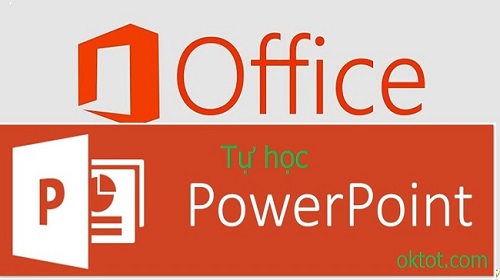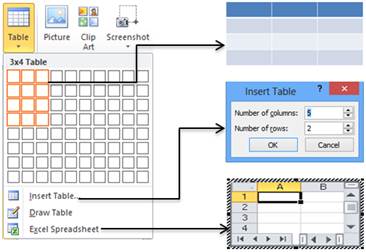Trong bài viết này oktot sẽ giúp Hướng dẫn thiết lập các tùy chọn cho PowerPoint các bạn cùng theo dõi nhé!
Thay đổi các thiết lập mặc định
Để điều chỉnh các thiết lập mặc định của PowerPoint phù hợp với nhu cầu công việc của cá nhân, người dùng có thể thay đổi các thiết lập trong trong các trang của hộp thoại PowerPoint Options.
Các bước thực hiện:
- Chọn thẻ File > chọn lệnh Options > xuất hiện hộp thoại PowerPoint Options như sau:
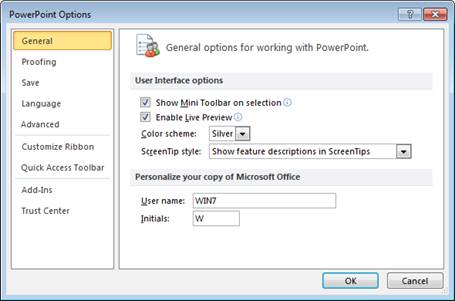
Hộp thoại PowerPoint Options
- Thay đổi các thiết lập trong các trang của hộp thoại PowerPoint Options theo ý muốn.
- Trang General: Cung cấp các tùy chọn để bật/tắt thanh công cụ mini khi chọn văn bản, bật/tắt màn hình gợi ý, điều chỉnh thông tin người dùng,…
- Trang Proofing: Cung cấp các tùy chọn để điều chỉnh thiết lập sửa lỗi tự động (AutoCorrect) và quá trình kiểm tra chính tả, ngữ pháp.
- Trang Save: Cung cấp các tùy chọn liên quan đến việc lưu bài trình chiếu, chẳng hạn như: thay đổi định dạng mặc định của bài trình chiếu, đường dẫn mặc định khi lưu bài trình chiếu,…
- Trang Language: Trang này chứa các tùy chọn liên quan đến ngôn ngữ như: chính tả, ngữ pháp, ngôn ngữ trên giao diện phần mềm.
- Trang Advanced: Trang này chứa các tùy chọn thường sử dụng như: các tùy chọn liên quan đến việc chỉnh sửa nội dung bài trình chiếu, hiển thị bài trình chiếu trên màn hình, in ấn, chia sẻ bài trình chiếu,…
- Thanh Add-Ins: Trang này hiển thị tất cả các chương trình tích hợp với PowerPoint được cài đặt trên máy của người dùng. Có thể thêm mới hoặc gỡ bỏ các chương trình tích hợp có sẵn.
- Thanh Trust Center: Cung cấp các liên kết đến các thông tin về tính riêng tư và bảo mật. Đồng thời cho phép truy cập đến các thiết lập Trust Center để điều khiển các hoạt động của PowerPoint.
- Click nút OK để hoàn tất.
Thiết lập các tùy chọn thanh Ribbon
Mặc định, thanh Ribbon được thiết kế để biểu diễn tất cả các lệnh của PowerPoint. Tuy nhiên, người dùng có thể tùy chỉnh bằng cách thêm hoặc xóa bớt các lệnh/nhóm lệnh/thẻ để phù hợp với nhu cầu công việc của mình. Cách thực hiện như sau:
- Chọn trang Customize Ribbon trong hộp thoại PowerPoint Options hoặc click nút phải chuột vào thanh Ribbon chọn Customize Ribbon > xuất hiện cửa sổ sau:
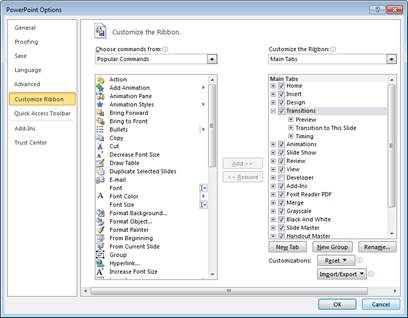
Trang Customize Ribbon của hộp thoại PowerPoint Options
- Có thể thự hiện các thao tác:
- Đổi tên các thẻ, các nhóm lệnh,
- Tạo thêm các, các nhóm lệnh,
- Thêm các lệnh vào các nhóm lệnh,
- Xóa bỏ các lệnh, nhóm lệnh đã có…
- Click OK để hoàn tất.
Thiết lập các tùy chọn thanh công cụ Quick Access Toolbar
Mặc định, thanh Quick Access Toolbar hiển thị các lệnh Save, Undo, Repeat/Redo. Tuy nhiên, người dùng có thể thêm các lệnh thường sử dụng ở các thẻ khác vào thanh này. Cách thực hiện như sau:
- Chọn trang Quick Access Toolbar trong hộp thoại PowerPoint Options > xuất hiện hộp thoại sau:
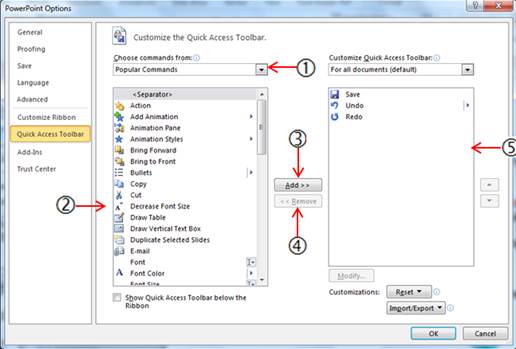
Trang Quick Access Toolbar của hộp thoại PowerPoint Options
- Chọn các lệnh muốn thêm > click nút Add > khi đó các lệnh sẽ xuất hiện trên thanh Quick Access Toolbar.
- Click OK để hoàn tất.
Xem thêm các bài học khác
Bài 1: Các thao tác cơ bản trên Powerpoint
Bài 2: Tạo bài thuyết trình cơ bản với Powerpoint
Bài 3: Các kỹ thuật thuyết trình trong PowerPoint
Bài 4: Định dạng Slide với Powerpoint
Bài 5: Đồ họa và đa phương tiện trong Powerpoint








![[ASP.NET Core MVC] – Hướng dẫn tạo View p3](https://sinhvientot.net/wp-content/uploads/2019/01/Bitmap-MEDIUM_ASP.NET-Core-MVC-Logo_2colors_Square_Boxed_RGB-218x150.png)